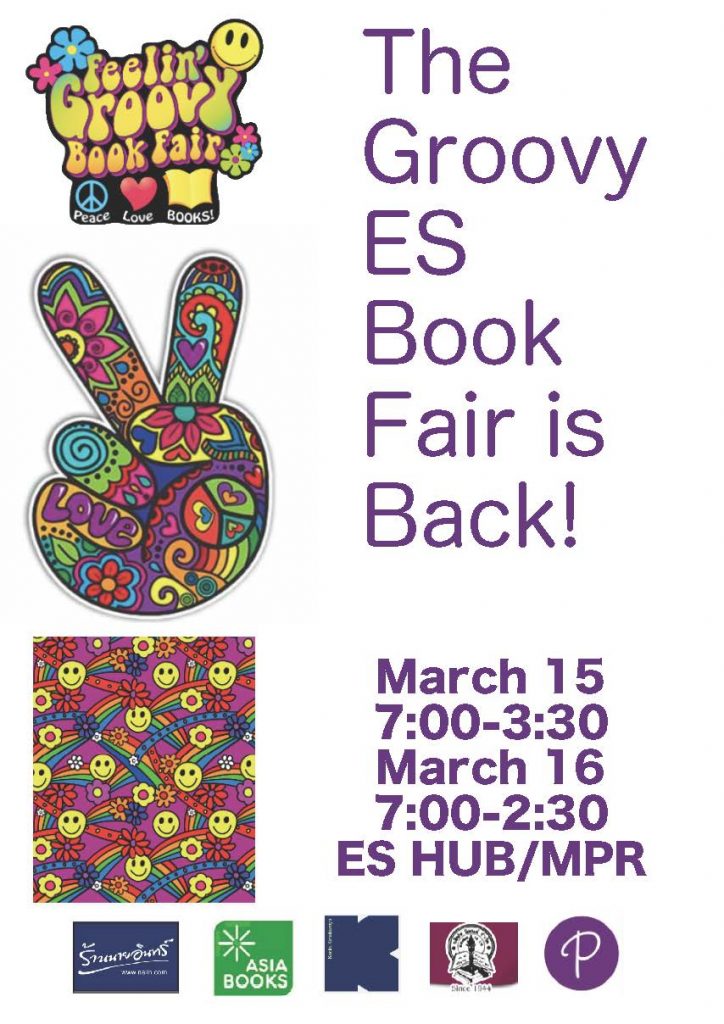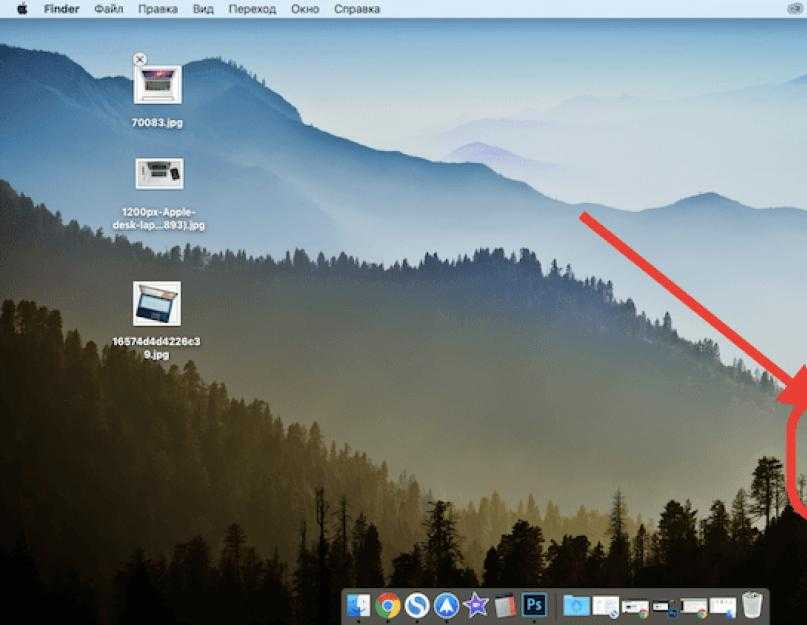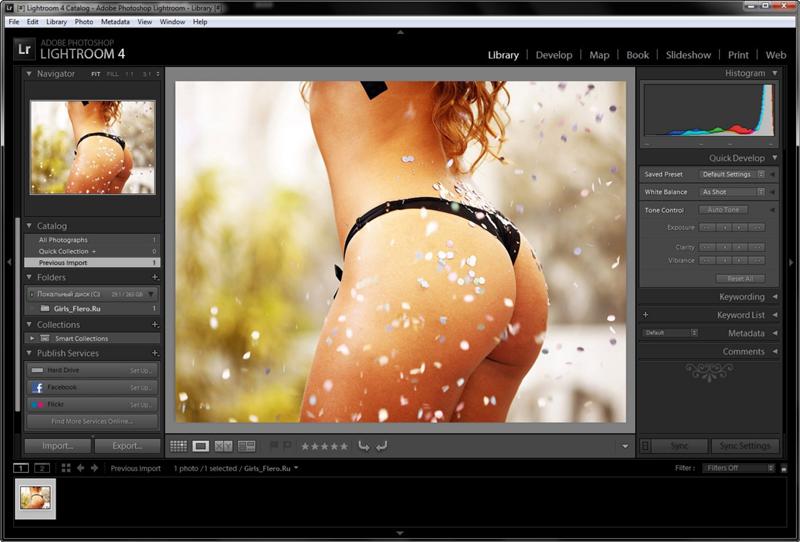Как на ксиоми скрыть приложение
Как скрыть или заблокировать приложение на Xiaomi
Не секрет, что периодически возникают ситуации, когда появляется необходимость скрыть какое-то из установленных на смартфон приложений или дополнительным паролем закрыть к нему доступ. Причин для этого может быть множество, но самое главное, что современные аппараты на Android позволяют это сделать. У Samsung есть защищенная папка Knox, а у Xiaomi — стандартное приложение «Безопасность».
MIUI обладает большим количеством настроек для безопасности данных пользователя.
❗️ПОДПИШИСЬ НА НАШ ЯНДЕКС.ДЗЕН, ЧТОБЫ ЧИТАТЬ ЭКСКЛЮЗИВНЫЕ СТАТЬИ, КОТОРЫХ НЕТ НА САЙТЕ
С помощью этой программы, не прибегая к установке какого-либо стороннего софта, можно скрыть нужное приложение из меню приложений и рабочего стола или установить дополнительную защиту при его открытии. Давайте посмотрим, как это можно сделать.
Заблокировать приложение — Xiaomi
С пошаговой инструкцией справится даже самый неискушенный пользователь.
Не будем углубляться в причины, по которым пользователи блокируют приложения. У каждого есть свои мотивы для этого. Оболочка смартфонов Xiaomi — MIUI дает пользователям достаточное количество параметров, чтобы не прибегать в стороннему софту. Большинство из нас, проведя первичную настройку устройств, не обращали особого внимания на приложение «Безопасность».
А кто-то даже пытался его удалить, предполагая, что это какой-нибудь не очень качественный антивирус. Но у этой программы большая функциональность. Помимо оптимизации системы, очистки накопившегося мусора и увеличении скорости работы, именно с помощью нее можно поставить дополнительную защиту на установленные приложения.
Разблокировать нужное приложение с помощью отпечатка пальца очень удобно, но можно настроить и разблокировку с помощью лица.
Для того чтобы заблокировать программу, необходимо:
- Откройте приложение «Безопасность».
- Пролистайте в самый низ страницы.

- Выберите раздел «Защита приложений».
- Нажмите кнопку «Включить» и следуйте инструкциям на экране смартфона. Обратите внимание, что помимо графического ключа, можно использовать и код-пароль. Оба этих способа могут отличаться от установленных на разблокировку смартфона.
- После того как проведена настройка, необходимо выбрать приложения, которые вы хотите заблокировать, и передвинуть напротив них ползунок.
❗️ПОДПИШИСЬ НА НАШ ЧАТИК В ТЕЛЕГРАМЕ. ТАМ ТЫ СМОЖЕШЬ ПООБЩАТЬСЯ С ДРУГИМИ ЧИТАТЕЛЯМИ И ДАЖЕ НАШИМИ АВТОРАМИ
После этих действий выбранные вами приложения будут заблокированы. Если на вашем Xiaomi настроена разблокировка по лицу, то можно активировать доступ к этим программам с ее помощью, нажав на кнопку «Использовать данные лица». Отдельно можно скрыть содержимое уведомлений, перейдя в соответствующий раздел. Теперь при попытке открыть заблокированное приложение будет предложено воспользоваться одним из вариантов биометрии, если вы их активировали при настройке, ввести пароль или нарисовать графический ключ.
По умолчанию программа, которую вы разблокировали для использования, блокируется обратно только одновременно с экраном. Дополнительно можно настроить блокировку еще и сразу после выхода из приложения или через минуту после выхода из приложения. Настроек должно хватить на все случаи жизни.
Как скрыть приложение на Xiaomi
Раздел скрытые приложения находится в «Безопасности», но на MIUI 13 по какой-то причине оттуда пропал.
Для сокрытия приложения мы также воспользуемся приложением «Безопасность». По непонятной причине на MIUI 13 пропала возможность, напрямую зайдя в эту программу, скрывать приложения. Но есть небольшой обходной путь, с помощью которого можно попасть в этот раздел. Чтоб скрыть программу из меню приложений и рабочего стола, необходимо:
- Перейти в настройки.
- В поиске ввести «Скрытие приложений» и перейти по соответствующей ссылке.
- В представленном списке выбрать необходимые для скрытия программы.

- Всё! Выбранные приложения скрыты.
Наглядный результат по сокрытию приложения «Мой МТС».
❗️ПОДПИШИСЬ НА ТЕЛЕГРАМ-КАНАЛ СУНДУК АЛИБАБЫ, ЧТОБЫ ПОКУПАТЬ ТОЛЬКО ЛУЧШИЕ ТОВАРЫ С АЛИЭКСПРЕСС
Для просмотра всего скрытого вами софта необходимо поставить два пальца в центр рабочего стола и развести их в стороны. Откроется папка со скрытыми приложениями. Если вы хотите запаролить эту папку, то передвиньте внизу скрытой нее ползунок «Защита приложений». Тогда для входа необходимо будет ввести пароль, использовать биометрию или нарисовать графический ключ в зависимости от выбранного вами способа авторизации. В этой же папке можно скрыть уведомлений от добавленных в нее программ.
- Теги
- Новичкам в Android
- Операционная система MIUI
- Смартфоны Xiaomi
Лонгриды для вас
У компактных смартфонов много недостатков. Почему они больше не нужны
Почему они больше не нужны
Несмотря на то, что миром правят большие смартфоны, у которых диагональ экрана уже приближается к 7 дюймам, многие пользователи очень хотят, чтобы производители снова производили компактные смартфоны. Судя по показателям продаж iPhone 12 mini и 13 mini, таких фанатов сравнительно немного, поэтому Apple закрывает линейку в этом году и запускает вместо нее версию Max. Но компактные смартфоны, на первый взгляд, все равно удобны: небольшой размер, возможность управления одной рукой да и смартфон сам по себе похож на мобильник, а не на планшет. А вот про недостатки компактных смартфонов не все помнят - именно поэтому их сложно снова сделать популярными.
Читать далее
5 советов, как выжать максимум из телефона Xiaomi в играх
Кто бы как ни относился к мобильным играм, даже среди наших читателей есть много людей, любящих это дело. Мы неоднократно делали подборки, рассказывая о лучших проектах, но не уделяли достаточного внимания оптимизации смартфона для гейминга. Сегодня попробуем хотя бы частично исправить эту оплошность, дав 5 советов, позволяющих выжать максимум из телефона Xiaomi в играх. Кстати, некоторые из рекомендаций помогут владельцам и других устройств, так что читайте внимательно.
Сегодня попробуем хотя бы частично исправить эту оплошность, дав 5 советов, позволяющих выжать максимум из телефона Xiaomi в играх. Кстати, некоторые из рекомендаций помогут владельцам и других устройств, так что читайте внимательно.
Читать далее
Какой смартфон купить — выбор читателей Androidinsider.ru
На нашем сайте мы рассказываем о новинках рынка смартфонов, даем полезные советы и, конечно же, составляем рейтинги. Каждый ТОП смартфонов — это, как ни крути, субъективное мнение автора, с которым можно поспорить или согласиться. В погоне за относительной объективностью мне стало интересно, а какими смартфонами наши читатели пользуются в действительности, и какие производители у них находятся в приоритете. Думаете, что уже знаете распределение мест в этом рейтинге? Тогда перед тем, как продолжить чтение, предлагаю предположить, кто, по-вашему, находится на первом месте, а в комментариях напишите — удалось ли вам угадать победителя.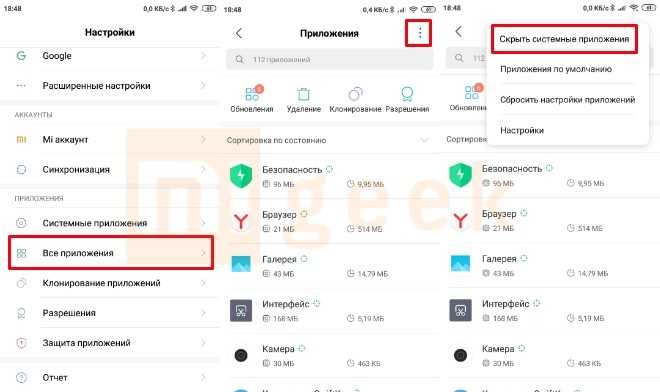
Читать далее
Новый комментарий
Новости партнеров
-
Стоит ли покупать Макбук для игр и какую модель выбрать
-
5 классных спортивных игр для вашего Айфона
-
4 типа файлов, которые часто встречаются в iOS. Зачем они нужны в Айфоне и можно ли их удалить
-
5 функций Apple Watch, о которых вы могли забыть
Как скрыть приложение на Xiaomi в MIUI 12 на Андроид
Представляем вам инструкцию, как скрыть ненужные приложения на Xiaomi.
Наверное, никто не будет отрицать, что компания Xiaomi пришла к своему ошеломительному успеху во многом благодаря собственной прошивке MIUI. Эта надстройка над чистым Андроид с самого первого дня своего существования давала Xiaomi не только индивидуальность, но и заметное преимущество над конкурентами, предлагая кучу дополнительных функций для более тонкой кастомизации. Например, кроме «клонирования» любого приложения, вы также имеете возможность скрыть это приложение на Xiaomi.
Например, кроме «клонирования» любого приложения, вы также имеете возможность скрыть это приложение на Xiaomi.
Со временем MIUI становилась еще удобнее и красивее, а многие фишки, показанные в новых версиях MIUI (например, MIUI 12), в итоге ушли «в народ» и появились не только в графических интерфейсах других компаний, но и даже в чистом Андроид. Однако, несмотря на популярность прошивки, многие ее фишки все еще известны далеко не всем.
Сегодня мы разберем с вами, каким образом можно «скрывать» приложения на рабочем столе любого Xiaomi и поймем, для кого и для чего может понадобиться «чистка» рабочего стола.
Самой очевидной причиной «очищения» рабочего стола вашего смартфона Xiaomi (Ксиоми), пожалуй, является банальная уборка всего лишнего. Особенно это актуально для MIUI, в которой по умолчанию включено отображение абсолютно всех приложений сразу на рабочем столе, а не в удобном списке, который в чистом Андроид вызывается свайпом снизу-вверх.
Конечно, сейчас MIUI 12 предлагает и такой вариант сохранения свободного пространства на рабочей зоне вашего смартфона, но ведь многим удобно иметь все под рукой. Если вы хотите оставить стандартное отображение иконок, но хотите немного привести рабочий стол смартфона в порядок, то советуем сначала просто удалить ненужные вам приложения и игры – поверьте, станет проще не только вам, но и вашему устройству.
Чистота и порядок
Однако что делать с приложениями, которые не хотят удаляться? Например, многие встроенные программы от Xiaomi (Ксиоми) просто так не удалишь. Именно для такого случая Xiaomi и встроили в свою прошивку возможность «скрыть» лишние приложения. Да, вы поняли правильно – многие приложения без получения рут-прав удалить все же не получится, но можно добиться желаемого (то есть аккуратного) внешнего вида рабочего стола вашего смартфона.
Второй по популярности причиной скрытия некоторых иконок можно назвать необходимость защиты ваших личных данных от третьих лиц. В жизни случаются разные ситуации – например, вы не хотите, чтобы кто-то знал о вашем использовании того или иного приложения. Не удаляя его, вы можете скрыть его наличие на вашем рабочем столе – это тоже можно сделать благодаря гибкой кастомизации Ксиоми.
В жизни случаются разные ситуации – например, вы не хотите, чтобы кто-то знал о вашем использовании того или иного приложения. Не удаляя его, вы можете скрыть его наличие на вашем рабочем столе – это тоже можно сделать благодаря гибкой кастомизации Ксиоми.
Кстати, из предыдущего пункта вытекает еще одна причина скрытия иконок – конфиденциальность. Тут все просто – если кто-то завладеет вашим смартфоном и начнет суматошно искать клиент банка или же приложение какой-либо социальной сети, то его может смутить их отсутствие.
Так как же сделать ненужные (или же, наоборот, очень даже нужные) приложения скрытыми?
Начнем с того, что вам необходимо зайти в Настройки вашего Xiaomi. Далее заходим в пункт «Защита приложений». Если у вас уже стоит пароль (например, привязанный к сканеру отпечатков пальцев), то вам нужно будет просто ввести его, если же нет, то смартфон попросит вас придумать пароль: им может быть либо обычный пин, либо узор, либо сложный пароль, состоящий из разных букв и цифр. После подтверждения пароля, смартфон попросит вас привязать свой аккаунт Mi, чтобы иметь возможность сбросить пароль, если вдруг вы его забудете. Если вам не нужна такая опция или же вы не хотите оформлять Mi-аккаунт, то этот шаг можно смело пропустить.
После подтверждения пароля, смартфон попросит вас привязать свой аккаунт Mi, чтобы иметь возможность сбросить пароль, если вдруг вы его забудете. Если вам не нужна такая опция или же вы не хотите оформлять Mi-аккаунт, то этот шаг можно смело пропустить.
После того, как вы выполните все «просьбы» системы, откроется меню Защиты приложений. В нем, помимо, собственно, защиты любого приложения с помощью пароля, можно также и скрыть его наличие с рабочего стола. Для этого вам необходимо будет нажать на «шестеренку» в правом верхнем углу этого меню, после чего вы войдете в настройки, где можно будет выделить пункт «Управление приложениями». После этого появится список всех доступных для скрытия приложений – здесь вы и сможете настроить все так, как вам нужно.
Для того, чтобы увидеть скрытые иконки, не убирая с них защиту, необходимо сделать следующее: на главном экране вам нужно будет выполнить жест пальцами, как будто вы увеличиваете изображение в галерее – их необходимо будет одновременно развести в разные стороны. После этого появится окошко со скрытыми приложениями, которые можно будет открыть только после того, как вы введёте придуманный вами пароль.
После этого появится окошко со скрытыми приложениями, которые можно будет открыть только после того, как вы введёте придуманный вами пароль.
Новое пространство для самых нужных программ
В качестве бонуса напоминаем, что в MIUI 12 есть возможность создать «Второе пространство» - полностью чистый рабочий стол, в котором вы можете разместить все наиболее часто используемые приложения. Для создания «Второго пространства» необходимо зайти в Настройки устройства, тапнуть по меню «Система и устройство», в котором будет находиться то самое «Второе пространство». Имейте в виду – после создания нового рабочего стола вам необходимо будет придумать для него новый пароль.
Вот такими нехитрыми способами можно не только почистить рабочий стол вашего устройства от ненужных приложений, но еще и обезопасить самые важные приложения от посторонних лиц.
Последние ролики на YouTube
Как заблокировать и скрыть приложения в mi
Главная » Учебники » Учебники MiUI » Как заблокировать и скрыть приложения в mi | Открывайте скрытые приложения в Mi Redmi В этом посте вы узнаете, как скрыть приложения в мобильных телефонах Mi, а затем как открыть скрытые приложения, чтобы использовать их.
Xiaomi за несколько лет стала крупнейшим брендом по продаже смартфонов в Индии. Так много людей владеют смартфонами Mi или Redmi. Устройства Xiaomi поставляются с предустановленным пользовательским интерфейсом MiUI.
MiUI — это настроенная версия стокового Android от Google. MiUI предлагает множество новых функций и настроек для смартфонов Xiaomi.
Вы можете скрыть установленные приложения на своих смартфонах Mi без каких-либо сторонних приложений. И вы также можете открывать скрытые приложения в телефонах Mi, выполнив простые шаги, описанные в этом посте ниже.
Как заблокировать приложения в телефонах Mi
Блокировка приложений отличается от скрытия приложений на вашем мобильном телефоне. Как только выбранное вами приложение будет заблокировано, оно будет видно всем на вашем мобильном телефоне. Но пользователю необходимо предоставить пароль/отпечаток пальца/шаблон.
Следуйте простым шагам, приведенным ниже в этом посте, чтобы скрыть приложения в вашем смартфоне Mi:
- Перейти к настройкам мобильного телефона.

- Перейдите к Приложения >> Блокировка приложений >> Включите блокировку приложений
- Теперь вы уже находитесь на вкладке Блокировка приложений .
- Здесь вы можете найти список всех доступных приложений на вашем мобильном телефоне.
- Теперь включите блокировку приложений, которые вы хотите скрыть.
- Вы все сделали. Выбранные вами приложения были скрыты от вашего мобильного телефона.
- Теперь только вы можете получить доступ к своим скрытым приложениям на своем мобильном телефоне.
Читайте также: Как скрыть и заблокировать приложения в Samsung в защищенной папке
Как скрыть приложения в Mi Redmi
Скрытие приложений отличается от блокировки приложений на вашем мобильном телефоне. Как только выбранное вами приложение будет скрыто, оно не будет отображаться нигде на вашем мобильном телефоне. Вы должны следовать специальному методу, чтобы добраться до скрытого приложения.
Вы должны следовать специальному методу, чтобы добраться до скрытого приложения.
Скрытие приложений на всех смартфонах Mi одинаково и работает для всех устройств Mi и Redmi. Следуйте простым шагам, приведенным ниже в этом посте, чтобы скрыть приложения на вашем смартфоне Mi:
- Перейти к настройкам мобильного телефона.
- Перейдите к Приложения >> Блокировка приложений >> Включите блокировку приложений
- Теперь нажмите Скрытые приложения в правом верхнем углу экрана вашего мобильного телефона.
- Здесь вы можете найти список всех доступных приложений на вашем мобильном телефоне.
- Сейчас Включите блокировку приложений, которые вы хотите скрыть.
- Вы все сделали. Выбранные вами приложения были скрыты от вашего мобильного телефона.
- Теперь только вы можете получить доступ к своим скрытым приложениям на своем мобильном телефоне.
Как отображать приложения на телефонах Mi
Вы можете легко отображать приложения на мобильных телефонах Mi Redmi. Это так же просто, как скрыть приложения. Поэтому следуйте приведенным ниже инструкциям, чтобы отобразить приложения на смартфонах Xiaomi:
Это так же просто, как скрыть приложения. Поэтому следуйте приведенным ниже инструкциям, чтобы отобразить приложения на смартфонах Xiaomi:
- Перейдите в настройки мобильного устройства.
- Перейдите к Приложения >> Блокировка приложений >> Отключить блокировку приложений
- Теперь нажмите «Скрытые приложения» в правом верхнем углу экрана мобильного телефона.
- Здесь вы можете найти список всех доступных приложений на вашем мобильном телефоне.
- Здесь отключите блокировку приложения для нужного приложения.
- Вы все сделали! Выбранное приложение видно повсюду на вашем смартфоне.
Читайте также: Как открыть личный сейф в Realme
Как открыть скрытые приложения в Mi Mobile конфиденциально
Вы можете открыть скрытые приложения в своем смартфоне Mi с помощью простого трюка и после закрытия app он снова спрячется в вашем смартфоне. И вы единственный человек, который знает, что это приложение установлено на вашем мобильном телефоне.
И вы единственный человек, который знает, что это приложение установлено на вашем мобильном телефоне.
Следуйте приведенным ниже инструкциям, чтобы открыть скрытые приложения на мобильных телефонах Mi Redmi:
- Перейдите на главный экран своего смартфона Mi.
- Разведите два пальца на домашнем экране мобильного телефона.
- Введите пароль блокировки приложений, который вы уже установили.
- У вас есть список всех скрытых приложений на вашем мобильном телефоне.
- Вы все сделали.
Подробнее по теме
- Как получить защиту экрана Mi
- Восстановить данные из облака mi на мобильный
- Блокировка и скрытие приложений в Mi Redmi
- Обновите MIUI вручную до последней версии
- Установите любое восстановление TWRP в Mi Redmi
- Замена сломанного лезвия триммера Mi
- Сброс пароля учетной записи Mi
- Как найти потерянное устройство Mi 9 Как заблокировать и скрыть приложения в Xiaomi? Найдите и откройте скрытые приложения в Redmi
- Во-первых, перейдите в настройки мобильного телефона.
- Затем перейдите к Приложения >> Блокировка приложений >> Включить блокировку приложений
- Теперь вы уже находитесь на вкладке Блокировка приложений.
- Установите блокировку экрана или пароль для блокировки ваших приложений.
- Здесь вы получите список всех установленных приложений на вашем смартфоне.

- Теперь выберите приложение, которое вы хотите заблокировать, и включите блокировку приложения с помощью переключателя.
- Вот и все. Выбранные вами приложения были заблокированы вашим паролем.
- Перейдите к Приложения >> Блокировка приложений >> Включить блокировку приложений .
 Сначала он попросит настроить службу, и вам также необходимо установить для нее пароль.
Сначала он попросит настроить службу, и вам также необходимо установить для нее пароль. - В правом верхнем углу вы увидите опцию «Скрытые приложения». Нажмите на эту опцию.
- Теперь вы можете увидеть список всех приложений, установленных на вашем смартфоне Xiaomi.
- Выберите приложения, которые вы хотите скрыть, и просто включите переключатель. Включите тумблер.
- Все готово. Выбранные вами приложения были скрыты на главном экране и в панели приложений вашего смартфона.
от администратора
5/5 - (5 голосов)
Как заблокировать и скрыть приложения в Xiaomi? ✓Найти и открыть скрытые приложения в Redmi, Xiaomi, POCO ✓Как скрыть/отобразить приложения на телефонах Xiaomi ✓Заблокировать пароль, включить и выключить блокировку приложений ✓Подробности Mi.
Вы пользуетесь смартфоном? Если да, то вы должны видеть что-то общее для каждого смартфона. Да, это правда, мы говорим о предустановленных приложениях, которые есть на каждом смартфоне.
Вы должны заметить, что некоторые из предустановленных приложений полезны, а некоторые не предназначены для повседневного использования. И вы хотели удалить это нежелательное приложение со своего смартфона.
Но хуже всего то, что некоторые производители смартфонов не позволяют удалять нежелательные приложения.
Теперь вы думаете, что вам нужно сделать, чтобы удалить эти нежелательные приложения. Так что не паникуйте, есть способ удалить эти приложения с главного экрана и панели приложений.
В этом посте я рассказываю о том, как скрыть приложения на мобильных устройствах Xiaomi, а затем о том, как открыть скрытые приложения, чтобы использовать их.
Содержание
Как скрыть и заблокировать приложения на телефонах Xiaomi?
Знаете ли вы, что Xiaomi стала самым продаваемым брендом смартфонов в Индии. Существует огромное сообщество, которому принадлежат смартфоны Mi или Redmi. И если вы видите в устройствах Xiaomi, они поставляются с предустановленным пользовательским интерфейсом MiUI.
Существует огромное сообщество, которому принадлежат смартфоны Mi или Redmi. И если вы видите в устройствах Xiaomi, они поставляются с предустановленным пользовательским интерфейсом MiUI.
MiUI — это модифицированная версия Android от Google. MiUI предоставляет множество новых функций и настроек для смартфонов Xiaomi. Вы можете скрыть ненужные предустановленные приложения на своих смартфонах Mi без использования каких-либо сторонних приложений.
Используя простые шаги, приведенные ниже, вы можете скрыть и заблокировать приложения на смартфонах Xiaomi. Кроме того, вы можете открывать скрытые приложения и использовать их на телефонах Xiaomi.
Как заблокировать приложения на телефонах Xiaomi?
Блокировка приложений на смартфоне Xiaomi — одна из лучших функций. Один раз. Если вы заблокируете свои приложения на своем смартфоне, их можно будет увидеть, только введя пароль или заблокировав экран. Приложения для блокировки одинаковы во всех последних смартфонах.
Xiaomi дает возможность заблокировать ваши приложения в своей операционной системе MIUI. Ваша конфиденциальность, такая как чаты, сообщения, изображения, видео, аудио, документы, защищена с помощью функции блокировки приложения.
Никто другой не может получить доступ к этим заблокированным приложениям без вашего разрешения, и, следовательно, ваша конфиденциальность защищена. Эта функция блокировки приложения доступна для всех смартфонов Xiaomi, Redmi и POCO.
Чтобы заблокировать приложения на смартфоне Xiaomi, выполните простые действия, указанные ниже.
Теперь только вы можете получить доступ к этим заблокированным приложениям, если вы введете правильный пароль или блокировку экрана.
Как скрыть приложения на телефонах Xiaomi?
Скрытие приложений в смартфоне Xiaomi — одна из лучших функций. Один раз, если вы скроете свои приложения в смартфоне, их нигде не видно. Скрытие приложений одинаково во всех последних смартфонах.
Xiaomi дает возможность скрыть нежелательные приложения в своей операционной системе MIUI. Эта скрытая функция доступна для всех смартфонов Xiaomi, Redmi и POCO.
Чтобы скрыть приложения на смартфоне Xiaomi, выполните простые шаги, указанные ниже.
Если вы хотите снова увидеть эти приложения, отобразите приложения с помощью переключателя, который выключается.
Как показать приложения на телефонах Xiaomi?
Если вы хотите отобразить или снова получить доступ к своим приложениям на смартфоне Xiaomi. Просто следуйте простым шагам ниже
- Сначала перейдите в настройки мобильного телефона.
- Затем перейдите в «Приложения» >> «Блокировка приложений» >> «Отключить блокировку приложений».
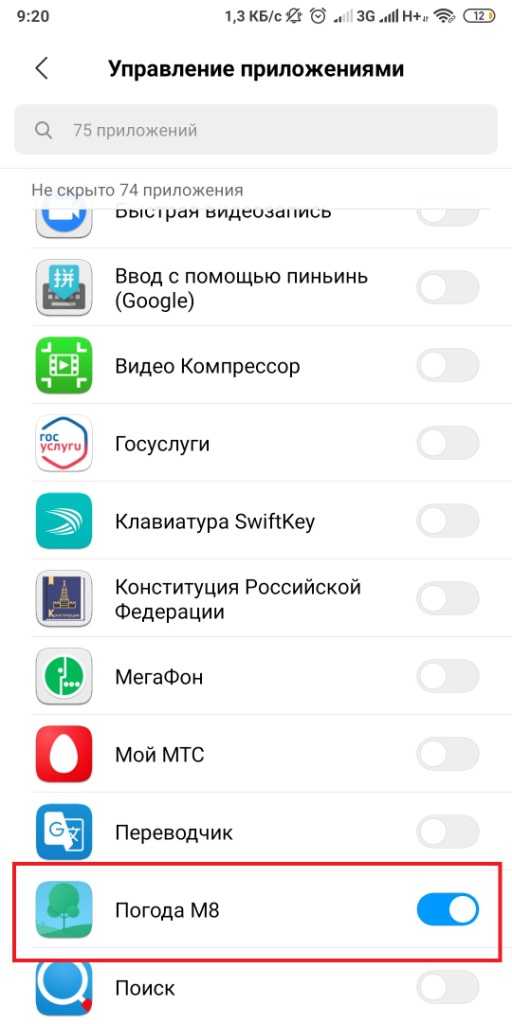
- Здесь, в правом верхнем углу, вы найдете параметр «Скрытые приложения». Нажмите на это.
- Теперь вы видите список всех доступных приложений на вашем смартфоне.
- Теперь выберите приложение и отключите скрытые приложения с помощью переключателя.
- Вы все сделали! Выбранное приложение видно всем на вашем смартфоне.
Как открыть скрытые приложения в Xiaomi Mobile в частном порядке
Эта функция впечатляет всех пользователей смартфонов Xiaomi. Вы можете открывать скрытые приложения на своем смартфоне Xiaomi. Вы единственный человек, который имеет доступ и знает, какое приложение установлено на вашем смартфоне.
Следуйте простым шагам, приведенным ниже, чтобы открыть скрытые приложения на мобильных телефонах Xiaomi:
- Откройте главный экран на своем смартфоне Xiaomi.
- Разведите два пальца на домашнем экране мобильного телефона.
- Введите пароль блокировки приложения, который вы уже установили.

- У вас есть список всех скрытых приложений на вашем смартфоне.
- Готово. Теперь вам решать, какое приложение вы хотите выбрать и выключить или включить.
Сервисный центр Mi Запись на прием
Mi предоставляет возможность записи на прием для своих клиентов. Перед посещением близлежащих магазинов мы рекомендуем вам записаться на прием заранее.
Mi Предварительная запись на прием поможет вам сэкономить драгоценное время, а также подтвердить доступность технических специалистов на забронированную дату.
Выполните следующие действия, чтобы быстро записаться на прием в сервисный центр mi:
- Откройте любой браузер на своем ПК или мобильном телефоне.
- Посетите https://mi.hate2wait.io и заполните данные.
- Выберите категорию продукта и тип продукта.
- Укажите свой пин-код, а затем выберите опцию «Ремонт в ASC» в процессе обслуживания.
- Теперь заполните все данные, такие как имя, номер мобильного телефона, идентификатор электронной почты, и выберите дату и время встречи.